YouTube menawarkan pasokan konten video yang tiada habisnya, membuatnya harus dimiliki oleh pusat media Anda. Dan jika Anda menggunakan Kodi maka Anda beruntung, karena tersedia pengaya YouTube resmi.
Add-on YouTube Kodi resmi memungkinkan Anda menonton video YouTube dan mengelola langganan Anda. Berikut cara menonton YouTube di Kodi menggunakan add-on resmi.
Cara Memasang Pengaya YouTube Kodi
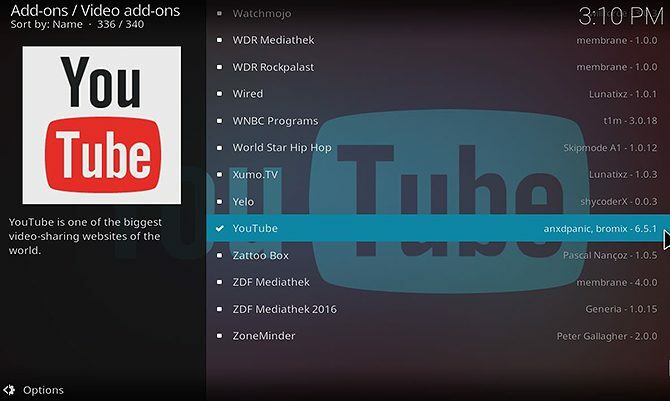
Memasang add-on YouTube untuk Kodi sangat mudah karena di-host di repositori Kodi resmi. Ini berarti Anda tahu bahwa add-on itu legal dan bahwa tim pengembangan Kodi setuju bahwa itu aman untuk digunakan. Ini juga berarti Anda tidak perlu melalui kerumitan menambahkan repositori baru ke instalasi Kodi Anda.
Kodi dilengkapi dengan repositori resmi yang terinstal secara default, sehingga cepat dan mudah untuk menginstal add-on seperti YouTube yang didukung secara resmi.
Untuk menginstal add-on YouTube, mulailah dari layar utama Kodi Anda. Gunakan menu di sebelah kiri untuk bernavigasi Add-on. Sekarang klik
kotak terbuka ikon di kiri atas menu untuk membuka menu Browser tambahan Tidak bisa. Dari opsi di sebelah kanan, pilih Instal dari repositori.Sekarang pergilah ke Kodi Add-on repository. Pilih Pengaya video, lalu gulirkan seluruhnya ke bawah daftar sampai Anda menemukan Youtube. Klik ini, lalu pilih Install dari menu di bagian bawah.
Proses instalasi hanya akan memakan waktu beberapa detik, dan kemudian Anda akan melihat pesan yang mengatakan bahwa add-on YouTube Kodi telah diinstal.
Cara Menggunakan Pengaya YouTube untuk Kodi
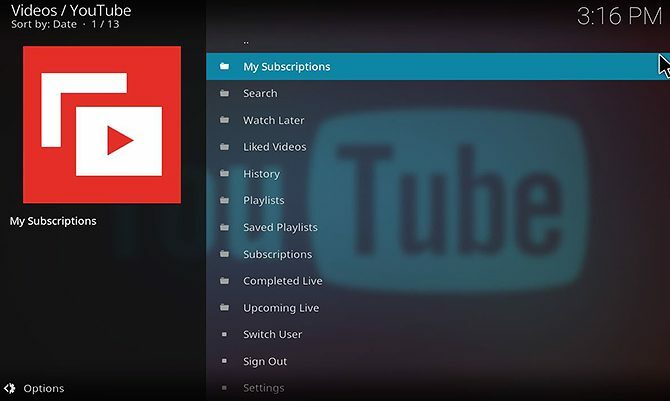
Sekarang Anda siap untuk mulai menggunakan add-on YouTube Kodi. Untuk melakukannya, mulailah di layar utama Kodi Anda sekali lagi. Sekarang pergilah ke Add-on di menu di sebelah kiri, lalu ke Pengaya video. Anda akan melihat ubin dengan logo YouTube dan label YouTube di bawahnya. Klik ini untuk dibawa ke add-on.
Hal pertama yang ingin Anda lakukan adalah masuk ke akun YouTube Anda untuk menggunakan semua fitur add-on. Untuk melakukan ini, pilih Masuk dari menu tambahan.
Anda harus pergi ke google.com/device di browser web Anda untuk memasukkan kode yang ditampilkan Kodi, lalu pilih akun yang ingin Anda masuki. Klik Mengizinkan di browser Anda. Maka Anda harus kembali ke Kodi dan melakukan hal yang persis sama ini untuk kedua kalinya. Sekarang, add-on akan menyegarkan dan Anda akan masuk.
Layar utama untuk add-on YouTube menampilkan daftar opsi. Anda bisa mengklik Langganan Saya untuk melihat video terbaru yang diposting oleh saluran yang Anda ikuti, atau turun ke Daftar putar untuk melihat daftar putar video Anda (di sini semua yang perlu Anda ketahui tentang daftar putar YouTube Panduan Pemula untuk Daftar Putar YouTube: Yang Perlu Anda KetahuiDalam panduan pemula YouTube ini, kami akan memberi tahu Anda tentang kelebihan daftar putar YouTube dan bagaimana Anda dapat memanfaatkannya untuk mempelajari apa saja dan menikmati semuanya. Baca lebih banyak ).
Di bawah setiap menu akan ada daftar video, dengan nama video dan durasinya tercantum di sebelah kanan. Saat mengarahkan kursor ke judul video, Anda akan melihat nama saluran dan deskripsi video di kotak di sebelah kiri.
Setelah Anda menemukan video yang ingin Anda tonton, cukup klik judulnya. Ini akan mulai memutar video, yang dapat Anda kontrol seperti video lainnya di Kodi.
Kiat Mendapatkan Lebih Banyak Dari Pengaya YouTube Kodi
Seperti yang Anda lihat, add-on YouTube sangat bagus untuk menonton video YouTube melalui Kodi. Tetapi juga memiliki banyak fitur untuk membantu Anda menemukan video baru dan mengatur tampilan Anda.
1. Cara Berlangganan Saluran
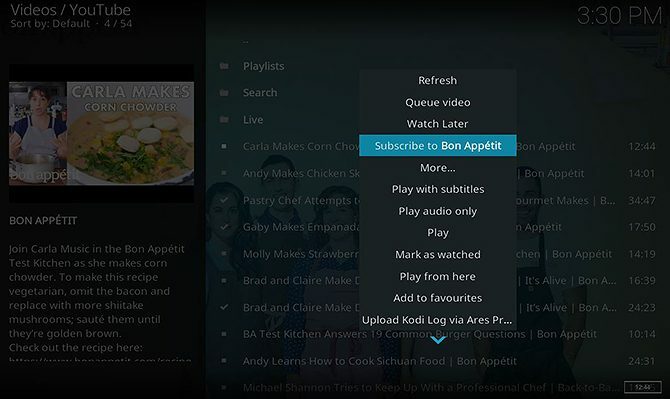
Saat Anda menemukan saluran YouTube baru yang Anda sukai tonton, Anda dapat berlangganan di dalamnya dengan add-on Kodi. Dengan begitu, video baru saluran akan muncul di bagian Langganan Saya di add-on dan saat Anda melihat YouTube di browser Anda.
Untuk menggunakan fitur ini, cari judul video apa pun yang Anda minati. Kemudian klik kanan pada judul. Ini akan memunculkan menu yang bisa Anda pilih Berlangganan [nama saluran]. Klik opsi menu ini untuk berlangganan saluran.
2. Cara Melihat dan Menambahkan ke Daftar Putar Tonton Nanti Anda
Fitur daftar putar Tonton Nanti di YouTube adalah cara praktis untuk melacak semua video yang ingin Anda periksa nanti. Dan Anda dapat melihat daftar putar ini di dalam Kodi juga. Untuk melihat daftar putar Tonton Nanti Anda, cukup pilih Lihat nanti dari menu tambahan utama.
Jika Anda menemukan video yang tampak menyenangkan saat Anda menjelajah di add-on, Anda dapat menambahkan video itu ke daftar putar Tonton Nanti. Untuk melakukan ini, klik kanan pada judul video dan kemudian pilih Lihat nanti dari menu konteks.
3. Cara Menonton Streaming Langsung YouTube Dari Kodi Add-On
Streaming langsung menjadi lebih populer, dan saluran langsung YouTube legal terbaik 10 Saluran YouTube Live Legal Terbaik untuk Pemotong KabelYouTube Live meng-host campuran konten, beberapa legal, beberapa tidak-jadi-legal. Berikut adalah beberapa saluran resmi YouTube Live untuk pemotong kabel. Baca lebih banyak meliput berita, belanja, dan banyak lagi. Membuatnya sempurna untuk pemotong kabel. Anda sekarang dapat menonton streaming langsung ini di add-on YouTube Kodi.
Untuk menonton siaran langsung, mulailah dari layar beranda add-on. Lalu pilih Selesai Live dari menu untuk melihat streaming langsung yang baru saja selesai. Anda dapat menonton ini seperti video YouTube lainnya. Atau Anda bisa memilih Live yang akan datang untuk melihat streaming langsung apa yang akan terjadi segera. Jika Anda mengklik judul streaming langsung yang akan datang, Anda akan melihat pesan yang menunjukkan berapa lama Anda harus menunggu sampai streaming langsung dimulai.
4. Cara Mencari Video YouTube Dari Add-On Kodi
Selain menjelajahi video di add-on, Anda juga dapat mencari di YouTube untuk menemukan video tentang topik tertentu.
Untuk mencari topik, pilih Cari dari menu tambahan utama. Kemudian pilih Pencarian baru dan Anda akan melihat kotak teks sembulan di mana Anda dapat memasukkan permintaan pencarian Anda. Masukkan istilah Anda, lalu tekan baik. Sekarang Anda akan melihat daftar video yang cocok dengan istilah pencarian Anda, serta opsi untuk melihat saluran, daftar putar, dan streaming langsung yang cocok dengan istilah itu juga.
5. Cara Mengunduh Teks di Add-On Kodi YouTube
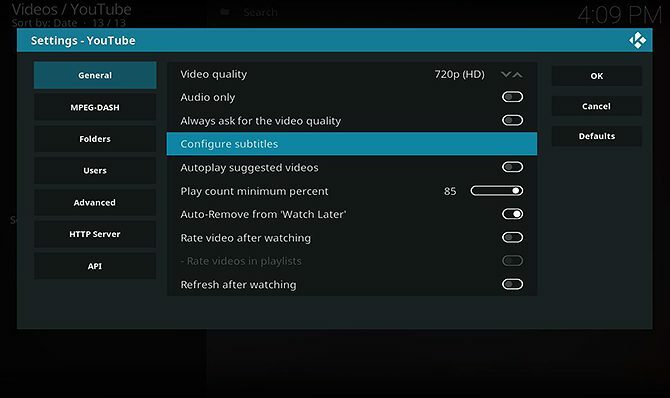
Mungkin Anda ingin menonton video dengan suara mati agar tidak mengganggu tetangga Anda, memiliki masalah pendengaran, atau suka menonton video dalam berbagai bahasa. Dalam semua kasus ini, Anda dapat menggunakan subtitle ketika menonton YouTube di Kodi.
Untuk mengaktifkan subtitle, buka Pengaturan di menu utama add-on. Lalu pilih Konfigurasikan subtitle. Dari sini, Anda dapat memilih dari opsi: untuk menampilkan subtitle yang dibuat pengguna dan yang dibuat secara otomatis video, untuk hanya menampilkan subtitle yang dibuat pengguna, atau agar sistem meminta Anda masing-masing untuk pilihan Anda waktu.
online vKita akan memilih subtitle kami setiap kali dengan memilih Cepat. Sekarang Anda akan ditanya apakah Anda mau Unduh subtitle sebelum memulai pemutaran, dan kami akan memilih Iya.
Sekarang, saat Anda menonton video, Anda akan melihat opsi yang menawarkan subtitle dalam berbagai bahasa. Klik bahasa pilihan Anda, dan video Anda akan diputar dengan subtitle diaktifkan.
Pengaya Kodi Lainnya Yang Layak Menginstal
Pengaya YouTube untuk Kodi adalah cara yang bagus untuk menonton video YouTube melalui perangkat Kodi Anda. Untuk menemukan pengaya yang lebih hebat untuk Kodi, lihat add-on Kodi terbaik untuk dipasang hari ini 20 Pengaya Terbaik Kodi yang Tidak Anda Ketahui DibutuhkanBerikut adalah pengaya Kodi terbaik yang Anda tidak tahu Anda butuhkan tetapi harus menginstalnya sekarang. Baca lebih banyak .
Georgina adalah seorang penulis sains dan teknologi yang tinggal di Berlin dan memiliki gelar PhD dalam bidang psikologi. Ketika dia tidak menulis, dia biasanya ditemukan bermain-main dengan PC-nya atau mengendarai sepedanya, dan Anda dapat melihat lebih banyak tulisannya di georginatorbet.com.


